E0000225+修复教程
摘要 1. 1、首先我们重启电脑,然后开机的时候按下键盘“F8”进入如下界面。 2、然后使用方向键选中“最后一次正确的配置”回车确定就能进入系统了。 2. 1、如果最后一次的配置也进不去系统,说明不是设置或程序的问题,而是系统文件问题。 2、大家可以连续使用电源键重启电脑,进入系统修复界面。 3、在其中依次选择“疑... 3. 1、如果我们确认了既不是配置问题,也不是磁盘问题,就可能是系统文件损坏了
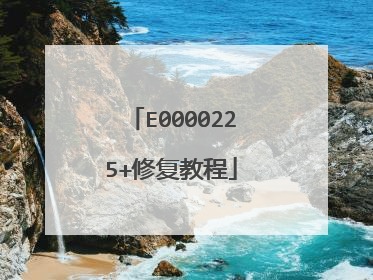
EasyRecovery Professional使用方法
EasyRecovery的介绍和功能。让我们来简单看一下EasyRecovery: EasyRecovery是世界著名数据恢复公司Ontrack的技术杰作。其Professioanl(专业)版更是囊括了磁盘诊断、数据恢复、文件修复、E-mail修复等全部4大类目19个项目的各种数据文件修复和磁盘诊断方案。以下的情况均可以使用EasyRecovery进行修复数据:修复主引导扇区(MBR)修复BIOS参数块(BPB)修复分区表修复文件分配表(FAT)或主文件表(MFT)修复根目录受病毒影响格式化或分区误删除由于断电或瞬间电流冲击造成的数据毁坏由于程序的非正常操作或系统故障造成的数据毁坏EasyRecovery在修复过程中不对原数据进行改动,只是以读的形式处理要修复的分区。它不会将任何数据写入它正在处理的分区。EasyRecovery可运行于Windows95、98、NT和2000,并且它还包括了一个实用程序用来创建紧急启动软盘,以便在你不能启动进入Windows的时候在DOS下修复数据。小宁一直使用的是finaldata,这两款软件一直是并驾齐驱。今天小宁来给大家做个评测兼使用方法,以EasyRecoveryProV6.04.08为例。测试环境是Windows2000sp4英文版。详细功能介绍安装之后,双击桌面上的快捷方式,启动EasyRecoveryPro6.0,我们先来看一下它左侧的功能列表。1。DiskDiagnostics(磁盘诊断)EasyRecovery首先的功能就是磁盘诊断。右边列出了Drivetests、Smarttests、SizeManager、JumperViewer、Partitiontests和DataAdvisor。Drivetests用来检测潜在的硬件问题;Smarttests用来检测、监视并且报告磁盘数据方面的问题,这个有点类似winme那个磁盘检测程序,但是功能却强大太多了;SizeManager这个功能很特别,使用它可以看见一个树型目录,可以看出每个目录的使用空间,很特别;JumperViewer是Ontrack的另外一个工具,单独安装EasyRecovery是不被包含的,这里只有它的介绍;Partitiontests类似于Windows2000/xp里的chkdsk.exe,不过是图形化的界面,更强大,更直观;而最后的DataAdvisor是用向导的方式来创建可以在16位下分析磁盘状况的启动软盘。2。DataRecovery(数据恢复)当然,EasyRecovery最核心的功能就在这里。AdvancedRecovery是带有高级选项可以自定义的进行恢复。比如设定恢复的起始和结束扇区,文件恢复的类型等等;DeletedRecovery是针对被删除文件的恢复;FormatRecovery是对误操作格式化分区进行分区或卷的恢复;RawRecovery是针对分区和文件目录结构受损时拯救分区重要数据的功能;ResumeRecovery是继续上一次没有进行完毕的恢复事件继续恢复;EmergencyDiskette是创建紧急修复软盘,内含恢复工具,在操作系统不能正常启动时候修复。3。FileRepair(文件修复)EasyRecovery除了恢复文件之外,还有强大的修复文件的功能。在这个版本中主要是针对office文档和zip压缩文件的恢复。右侧的列表大家可以看到有针对.mdb.xls.doc.ppt.zip类型的恢复,而且操作过程及其简单,然而功能和效果都是非常明显的。4。EmailRepair(电子邮件修复)除了对office文档和zip压缩文档的恢复之外,EasyRecovery还提供了对office组件之一的microsoftoutlook和IE组件的outlookexpress文件的修复功能。和修复office其他文件一样,都是非常非常简单的操作,这里就不多做介绍了。5。SoftwareUpdates(软件更新)、CrisisCenter(紧急中心)在SoftwareUpdates这个项目里,你将可以通过这里来获得软件的最新的信息。而CrisisCenter这个项目就是ontrack公司为您提供可以选择的其他的服务项目,这个就是个广告栏目四、实战修复1。恢复被删除的文件在EasyRecovery主界面中选择“数据修复”,然后选择“DeletedRecovery”进入修复删除文件向导,在第一步首先选择被删除文件所在分区,单击“下一步”按钮,软件会对该分区进行扫描,完成后会在窗口左边窗格中显示该分区的所有文件夹(包括已删除的文件夹),右边窗格显示已经删除了的文件,可先浏览到被删除文件所在文件夹,然后就可以在右边的文件栏中看到该文件夹下已经删除的文件列表,选定要恢复的文件。单击“下一步”按钮,先在“恢复到本地驱动器”处指定恢复的文件所保存的位置,这个位置必须是在另外一个分区中。单击“下一步”按钮即开始恢复文件,最后会显示文件恢复的相关信息,单击“完成”按钮后,你就可以在设置的恢复的文件所保存的位置找到被恢复的文件。文件夹的恢复也和文件恢复类似,只需选定已被删除的文件夹,其下的文件也会被一并选定,其后的步骤与文件恢复完全相同。另外,文件恢复功能也可由“数据修复”中的“AdanceRecovery”来实现。2。恢复已格式化分区中的文件在主界面的“数据修复”中选择“FormatRecovery”,接下来先选择已格式化的分区,然后扫描分区。扫描完成后,你可看到EasyRecovery扫描出来的文件夹都以DIRXX(X是数字)命名,打开其下的子文件夹,名称没有发生改变,文件名也都是完整的,其后的步骤也和前面一样,先选定要恢复的文件夹或文件,然后指定恢复后的文件所保存的位置,最后将文件恢复在指定位置。需要注意的是,在每一个已删除文件的后面都有一个“状况”标识,用字母来表示,它们的含义是不同的,G表示文件状况良好、完整无缺;D表示文件已经删除;B表示文件数据已损坏;S表示文件大小不符。总之,如果状况标记为G、D、X则表明该文件被恢复的可能性比较大,如果标记为B、A、N、S,则表明文件恢复成功的可能性会比较小。3。从损坏的分区中恢复文件如果分区和文件目录结构受损,可使用RAWRecovery从损坏分区中扫描并抢救出重要文件。RAWRecovery使用文件标识搜索算法从头搜索分区的每个簇,完全不依赖于分区的文件系统结构,也就是说只要是分区中的数据块都有可能被扫描出来,并判断出其文件类型,从而将文件恢复过来。在主界面的“数据修复”中选择“RAWRecovery”,接下来先选择损坏的分区,然后单击“文件类型”按钮,在出现的“RAWRecovery文件类型”对话框中添加、删除各种文件类型标识,以确定在分区中寻找哪种文件,比如要找word文档,可将DOC文件标识出来,并单击“保存”按钮退出对话框,接下来的扫描就只针对DOC文件进行,这样目标更明确,速度也更快。恢复的后续步骤和前面完全一样。4。修复损坏的文件用前面方法恢复过来的数据有些可能已经损坏了,不过只要损坏得不是太严重我们就可以用EasyRecovery来修复。选择主界面中的“文件修复”我们可以看到EasyRecovery可以修复五种文件:Access、Excel、PowerPiont、word、ZIP。这些文件修复的方法是一样的,如修复ZIP文件,可选择ZIPRepair,然后在下一个步骤中选择“浏览文件”按钮导入要修复的ZIP文件,单击“下一步”按钮即可进行文件修复。这样的修复方法也可用于修复在传输和存储过程中损坏的文件。五、总结总体上看,EasyRecovery还是给我们带来了很强大的功能,不愧是恢复软件中数一数二的王牌。值得一提的就是EasyRecovery恢复的速度是非常快的,而且恢复后的可用性非常高,大家在文件损坏或者误删除和格式化的时候可以考虑使用。 因为个人水平和能力有限,加之工作忙时间仓促,写了这样的文章,希望对大家有用处,如果有什么错误或者疏漏之处,欢迎论坛的兄弟批评指正。
1、选择媒体类型;EasyRecovery提供硬盘驱动器、存储设备、光学媒体、多媒体/移动设备、RAID系统等多种媒体类型。 2、选择需要扫描的卷标;选择要恢复数据的卷标,特别注意的是,数据恢复过程中要确保有磁盘连接到您的系统并且磁盘上有足够的空间用于保存恢复的数据。3、选择恢复场景;EasyRecovery提供了浏览卷标、恢复已删除文件、恢复被格式化的媒体、磁盘诊断、磁盘工具等五种恢复场景。4、检查您的选项;检查您前三步选择的选项并开始扫描。如果您想要改变选项,请返回。扫描过程中有可能要几个小时,这主要取决于磁盘的大小。 5、扫描分区,找到丢失的数据文件并进行保存。
打开EasyRecovery Professional,数据恢复--删除恢复--在文件过滤器里写入“*.rm”你电影是什么格式的你就把RM改成什么格式的,然后在左侧选择好要恢复的盘符,下一步即可
2楼的解答正确,如果你有明确的文件目标,这个方法最好。
http://hi.baidu.com/jefferson108/blog/item/2ddea76ebe386fda80cb4a63.html
1、选择媒体类型;EasyRecovery提供硬盘驱动器、存储设备、光学媒体、多媒体/移动设备、RAID系统等多种媒体类型。 2、选择需要扫描的卷标;选择要恢复数据的卷标,特别注意的是,数据恢复过程中要确保有磁盘连接到您的系统并且磁盘上有足够的空间用于保存恢复的数据。3、选择恢复场景;EasyRecovery提供了浏览卷标、恢复已删除文件、恢复被格式化的媒体、磁盘诊断、磁盘工具等五种恢复场景。4、检查您的选项;检查您前三步选择的选项并开始扫描。如果您想要改变选项,请返回。扫描过程中有可能要几个小时,这主要取决于磁盘的大小。 5、扫描分区,找到丢失的数据文件并进行保存。
打开EasyRecovery Professional,数据恢复--删除恢复--在文件过滤器里写入“*.rm”你电影是什么格式的你就把RM改成什么格式的,然后在左侧选择好要恢复的盘符,下一步即可
2楼的解答正确,如果你有明确的文件目标,这个方法最好。
http://hi.baidu.com/jefferson108/blog/item/2ddea76ebe386fda80cb4a63.html

如何用PE修复系统的方法
以下是U盘装系统流程,毕竟电脑维修店装系统一次30-50元,不如直接买个u 盘,之后就能免费装机。并且遇到什么问题都不怕了,一键装机即可解决。 U盘装windows系统原理:是把U盘内置一个PE系统(微型windows系统,只有29M)后插在电脑上,使用U盘启动,然后做系统用,主要是方便又可以更好的操作更多的是不容易出现问题。准备工作: 1. 准备个U盘,最好是2.0接口的(部分电脑3.0接口,装系统可能几率性会失败。),建议使用8G以上U盘,备份好u 盘的资料. 2. 百度搜索“系统119”下载纯净版本pe,如果自己的电脑不可用,可以用朋友的电脑; 3. 百度搜索“系统119”到里面先下载WINXP、 WIN 7或是WIN10的纯净版本的系统镜像下载到U盘里。 以下是U盘装系统流程: 1. 装系统会清理c盘的所有文件,要备份电脑上重要文件,(c盘范围:桌面、我的文档等)笔记本、台式机的快捷键都不一样,目前电脑的BOOT热键都是F8-F12可以启动。 2. 确认好自己电脑的快捷按键之后,开机前插上u盘并对电脑进行重启,重启后迅速不停的按下快捷键,如果启动成功,会跳出一个界面,选择USB HDD,或者是带有USB或HDD的选项,按下enter键。 3. 在进入pe前有两种情况:电脑会弹出一个选择界面,如果你是安装xp的选择2003pe后回车进入,其它Windows系统则一律请选择win8pe(单核多核都可以) 4. 进入桌面后,选择【通用ghost工具】-选择【简易模式】-选择【恢复系统】 5. 点击“计算机”在可移动存储设备的分类中找到“总裁装机u盘”,点击进去后选择你刚刚复制进u盘的系统。 6. 选择“c”盘,点击“继续”。此时等待进度完成后重启计算机。 7. 拔掉u盘等待计算机自动部署完成即可,时长约15-25分钟。重新从硬盘启动后,进入电脑,就会开始安装系统,如配置开始菜单,注册组件等等 整个安装过程所需要的时间会更长,一定要耐心等待。注意事项: 1. 系统未安装完成前禁止强制退出、断电、重启; 2. 装之前备份好u 盘和电脑的资料。
以下是U盘装系统流程,毕竟电脑维修店装系统一次30-50元,不如直接买个u 盘,之后就能免费装机。并且遇到什么问题都不怕了,一键装机即可解决。 U盘装windows系统原理:是把U盘内置一个PE系统(微型windows系统,只有29M)后插在电脑上,使用U盘启动,然后做系统用,主要是方便又可以更好的操作更多的是不容易出现问题。准备工作: 1. 准备个U盘,最好是2.0接口的(部分电脑3.0接口,装系统可能几率性会失败。),建议使用8G以上U盘,备份好u 盘的资料!!! 2. 百度搜索“系统119”下载纯净版本pe,如果自己的电脑不可用,可以用朋友的电脑; 3. 百度搜索“系统119”到里面先下载WINXP、 WIN 7或是WIN10的纯净版本的系统镜像下载到U盘里。 以下是U盘装系统流程: 1. 装系统会清理c盘的所有文件,要备份电脑上重要文件,(c盘范围:桌面、我的文档等)笔记本、台式机的快捷键都不一样,目前电脑的BOOT热键都是F8-F12可以启动。 2. 确认好自己电脑的快捷按键之后,开机前插上u盘并对电脑进行重启,重启后迅速不停的按下快捷键,如果启动成功,会跳出一个界面,选择USB HDD,或者是带有USB或HDD的选项,按下enter键。 3. 在进入pe前有两种情况:电脑会弹出一个选择界面,如果你是安装xp的选择2003pe后回车进入,其它Windows系统则一律请选择win8pe(单核多核都可以) 4. 进入桌面后,选择【通用ghost工具】-选择【简易模式】-选择【恢复系统】 5. 点击“计算机”在可移动存储设备的分类中找到“总裁装机u盘”,点击进去后选择你刚刚复制进u盘的系统。 6. 选择“c”盘,点击“继续”。此时等待进度完成后重启计算机。 7. 拔掉u盘等待计算机自动部署完成即可,时长约15-25分钟。重新从硬盘启动后,进入电脑,就会开始安装系统,如配置开始菜单,注册组件等等 整个安装过程所需要的时间会更长,一定要耐心等待。注意事项: 1. 系统未安装完成前禁止强制退出、断电、重启; 2. 装之前备份好u 盘和电脑的资料; 3. 有问题可以随时私信我; 具体图文教教程可百度搜索“系统119” 如果对您有帮助请采纳,生活愉快
一般用PE只能修复引导,其他的好像没有办法修复
进入pe,可以修复机子蓝屏问题,以及硬盘数据错误造成的无法开机问题。具体命令用:【chkdsk c:/f或者r】,其它命令参加百度经验。cmd命令 都是可以在pe下进行的。 http://jingyan.baidu.com/article/f0e83a25f2659a22e59101b5.html
以下是U盘装系统流程,毕竟电脑维修店装系统一次30-50元,不如直接买个u 盘,之后就能免费装机。并且遇到什么问题都不怕了,一键装机即可解决。 U盘装windows系统原理:是把U盘内置一个PE系统(微型windows系统,只有29M)后插在电脑上,使用U盘启动,然后做系统用,主要是方便又可以更好的操作更多的是不容易出现问题。准备工作: 1. 准备个U盘,最好是2.0接口的(部分电脑3.0接口,装系统可能几率性会失败。),建议使用8G以上U盘,备份好u 盘的资料!!! 2. 百度搜索“系统119”下载纯净版本pe,如果自己的电脑不可用,可以用朋友的电脑; 3. 百度搜索“系统119”到里面先下载WINXP、 WIN 7或是WIN10的纯净版本的系统镜像下载到U盘里。 以下是U盘装系统流程: 1. 装系统会清理c盘的所有文件,要备份电脑上重要文件,(c盘范围:桌面、我的文档等)笔记本、台式机的快捷键都不一样,目前电脑的BOOT热键都是F8-F12可以启动。 2. 确认好自己电脑的快捷按键之后,开机前插上u盘并对电脑进行重启,重启后迅速不停的按下快捷键,如果启动成功,会跳出一个界面,选择USB HDD,或者是带有USB或HDD的选项,按下enter键。 3. 在进入pe前有两种情况:电脑会弹出一个选择界面,如果你是安装xp的选择2003pe后回车进入,其它Windows系统则一律请选择win8pe(单核多核都可以) 4. 进入桌面后,选择【通用ghost工具】-选择【简易模式】-选择【恢复系统】 5. 点击“计算机”在可移动存储设备的分类中找到“总裁装机u盘”,点击进去后选择你刚刚复制进u盘的系统。 6. 选择“c”盘,点击“继续”。此时等待进度完成后重启计算机。 7. 拔掉u盘等待计算机自动部署完成即可,时长约15-25分钟。重新从硬盘启动后,进入电脑,就会开始安装系统,如配置开始菜单,注册组件等等 整个安装过程所需要的时间会更长,一定要耐心等待。注意事项: 1. 系统未安装完成前禁止强制退出、断电、重启; 2. 装之前备份好u 盘和电脑的资料; 3. 有问题可以随时私信我; 具体图文教教程可百度搜索“系统119” 如果对您有帮助请采纳,生活愉快
一般用PE只能修复引导,其他的好像没有办法修复
进入pe,可以修复机子蓝屏问题,以及硬盘数据错误造成的无法开机问题。具体命令用:【chkdsk c:/f或者r】,其它命令参加百度经验。cmd命令 都是可以在pe下进行的。 http://jingyan.baidu.com/article/f0e83a25f2659a22e59101b5.html

笔记本电脑自带的e网络如何修复呢
那是浏览器,浏览器故障要看什么故障,一般可以使用360中的人工服务直接修复即可

怎么用P E修复系统
启动系统故障恢复控制台方法有两个: 一是从安装光盘启动插入Windows XP的安装光盘,并且在BIOS中设置为优先从CDROM启动,启动电脑以后,系统会自动进入Windows XP安装界面选项,按下“R”键选择第二项“要使用‘系统故障控制台’修复Windows XP安装,请按R。”系统自动登录到故障恢复控制台。二是在XP运行的时候安装具体方法:先将WindowsXP安装启动盘插入光驱,在开始菜单中选择运行(或按“Win键+R”)打开运行对话框,输入命令X1386WINNT32.EXE/CMDCONS(其中X是装载XP的光驱盘符),当系统询问你是否安装命令恢复控制台,选择是,就出现了安装向导,之后选择跳过网络更新,等文件复制完毕,安装成功。重新启动后,在启动列表中可以看到MicrosoftWindowsXP Recovery Console这个选项了。一些常用命令:Bootcfg:这是最常用的命令,输入Bootcfg后,你将看到它的几个参数,没错,它是用来配置启动信息的,假如你原来的系统是Windows98+WindowsXP,重装Windows 98后,发现WindowsXP无法启动了,就用上面所说的第一种方法启动WindowsXP命令恢复控制台,输入Bootcfg/add或Bootcfg/scan命令,其中前者是自己手动添加WindowsXP的启动列表,格式为:Multi(0)disk(x)rdisk(0)partition(y),其中X为XP所在的硬盘,Y为XP在第几分区,后者为程序自动扫描硬盘,自动添加。另外,Bootcfg/copy是用来备份WindowsXP启动文件Boot.ini的,Bootcfg/default是用来配置默认启动项的。Diskpart:用来创建和删除硬盘驱动器上的分区。语法格式是:Diskpart [/add/delete][device_name drive_name partition_name] [size] 。实例:删除F分区——diskpart /delete F: 创建一个200MB 的分区——diskpart/addDeviceHardDisk0 200。Fixboot:系统分区错误,无法启动的情况就可以通过它直接恢复。用法如下:fixboot[drive],drive为将要写入引导扇区的驱动器。例如fixbootd:就是向驱动器D:的系统分区写入新的分区引导扇区。注意:如果不带任何参数,fixboot命令将向用户登录的系统分区写入新的区引导扇区。Disable/Enable:在控制台中,某些高级功能和服务是无法使用的,此时就要通过这两个命令来设置或取消各种服务了。Disable禁用系统服务或设备驱动程序。Enable用于启用这些服务和驱动程序。用法如下:disable/enable(servicename)(device_driver_name),servce_name,要禁用或启用的系统服务名称。devicedriver_name,要禁用或启用的设备驱动程序名称。注意:使用disable时,上次启动类型名称将显示在屏幕上。记下该名称,以便在需要时使用enable命令将启动类型恢复。如果不需要故障恢复控制台了,可以手工将它删除。1、打开“我的电脑”,双击安装了故障恢复控制台的驱动器,假设为C盘。2、进入C盘根目录,删除“Cmdcons”文件夹、Cmldr文件。3、右键单击Boot.ini 文件,选择“属性”,在打开的窗口中清除“只读”复选框,“确定”退出。 4、再用“记事本”中打开Boot.ini文件,删除故障恢复控制台的条目,保存文件后关闭,最后再恢复Boot.ini文件的只读属性即可。
你这不像系统问题,检不到硬盘,硬件问题吧
你这不像系统问题,检不到硬盘,硬件问题吧

